如何设置/添加/删除/修改word文档的页眉和页脚?
1、打开word文档文件。

2、在工具栏上点击“插入—页眉”。

3、点击“页眉”下面的箭头,在下拉菜单中点选一个自己喜欢的页眉样式。
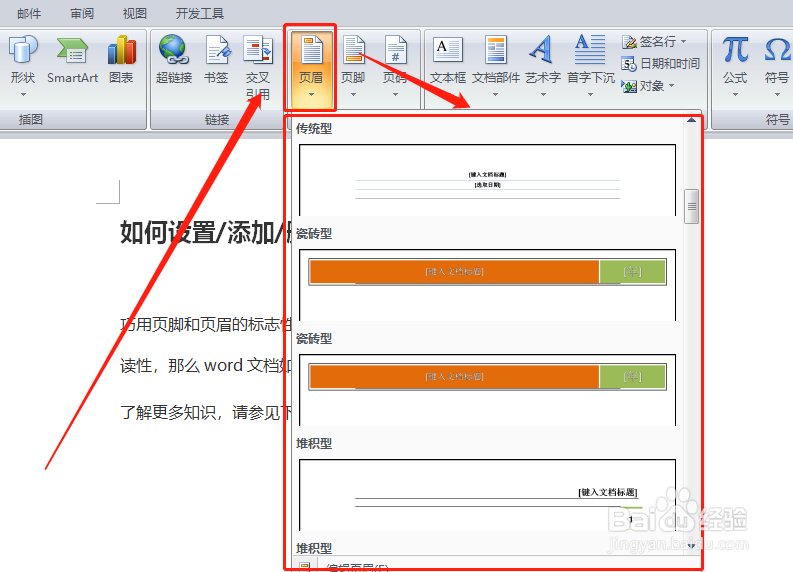
4、点击插入的页眉的编辑框,即可输入文字并对文字进行编辑,其方法与word文档编辑文字的方法完全一样。

5、还可以在页眉中插入图片。点选页眉编辑在框后,点击“插入—图片”。
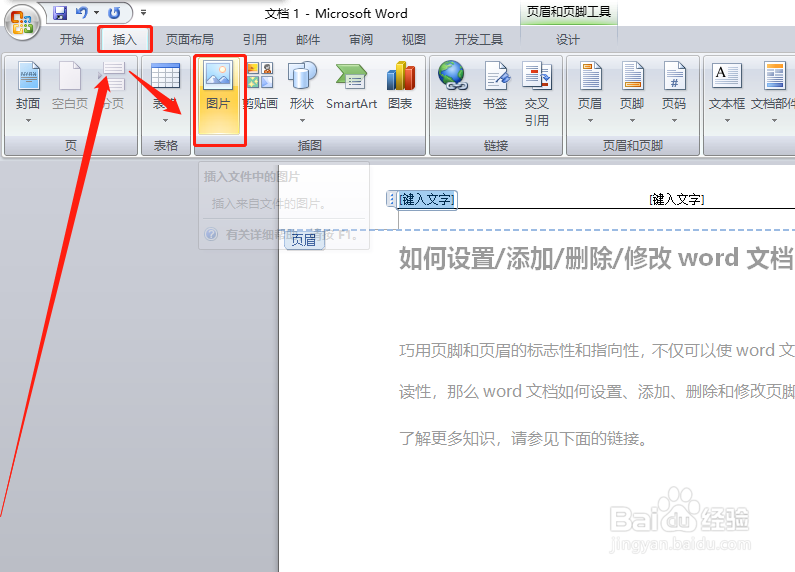
6、插入和编辑图片的方法与word文档插入和编辑图片完全一样。
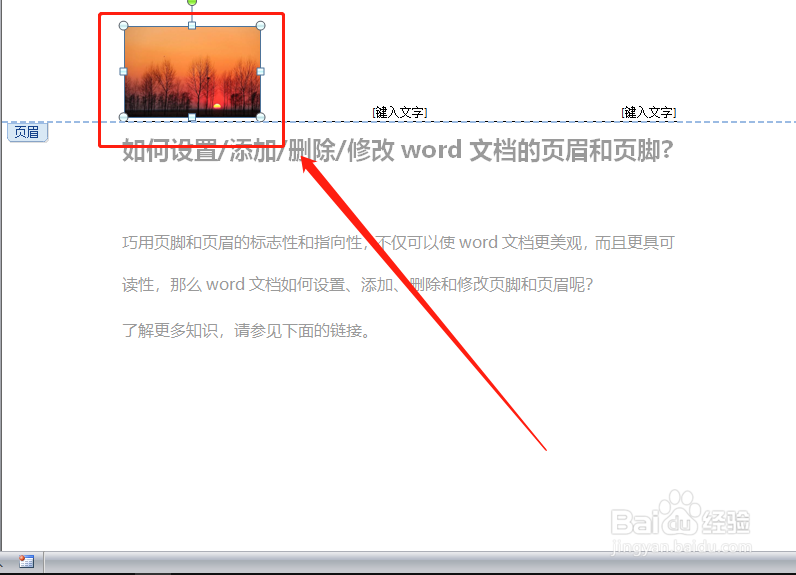
1、如果对系统给出的样式不满意,还可以自己编辑页眉样式。点击“插入—页眉—编辑页眉”。

2、现在就可以结合工具栏设置自己想要的页眉了。
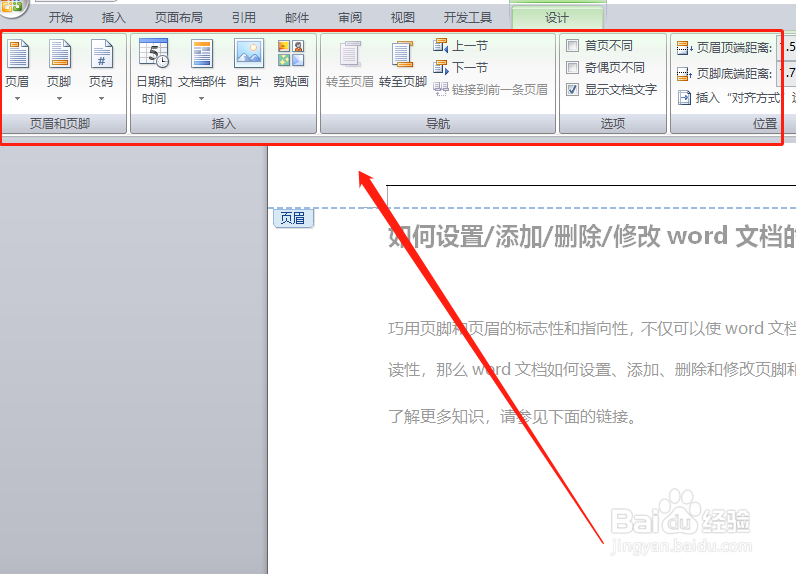
1、在制作好的页眉中点选要修改的部分,然后重新进行编辑即可。
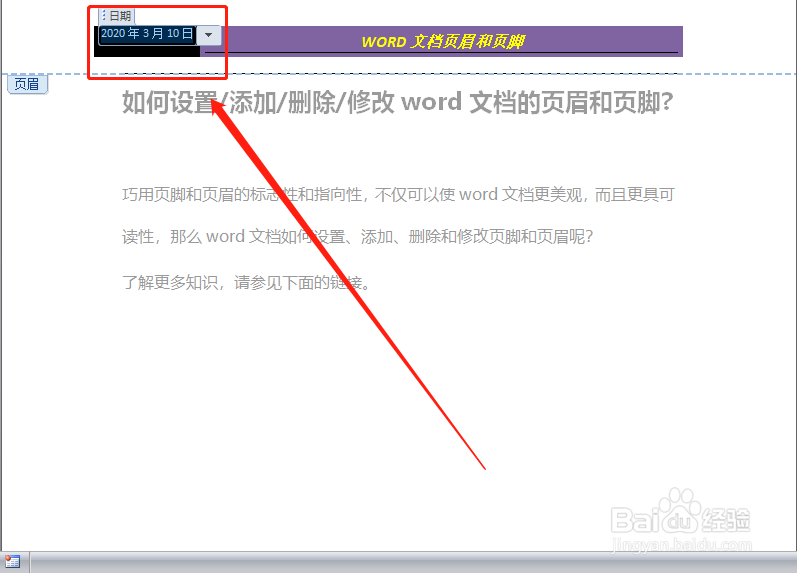
1、点选已制作好的页眉,然后点击“插入—页眉—删除页眉”,页眉即被删除。

1、点击“插入—页脚”,点击“页脚”下拉菜单,插入页脚。

2、页脚的编辑、修改、删除等等设置和制作方法与页眉完全类似。
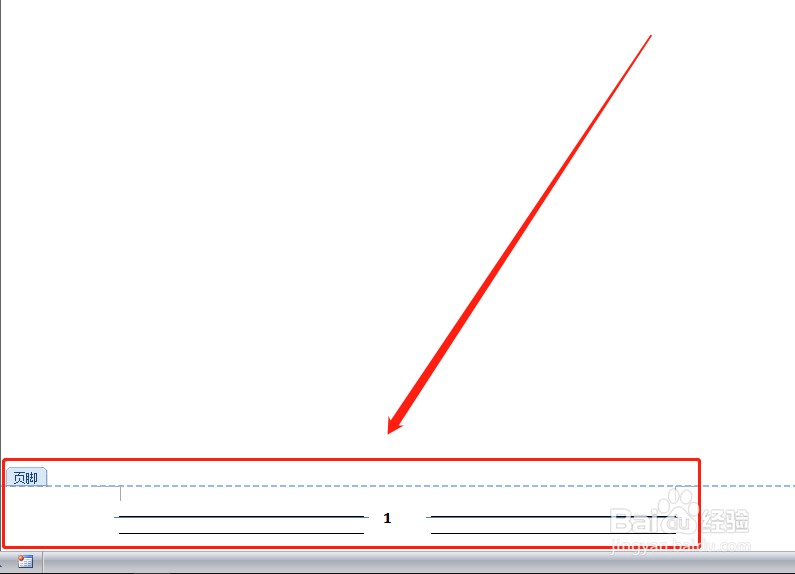
1、熟练掌握并灵活使用页脚和页眉,不仅可以使word文档更美观,而且更具可读性。
2、按照上述方法制作、编辑页脚和页眉,可以使word文档瞬间变得“高、大、上”,让你在职场奠定更好的基础!
3、感谢您对小编的关注和支持!
了解更多知识,参见下列链接。
声明:本网站引用、摘录或转载内容仅供网站访问者交流或参考,不代表本站立场,如存在版权或非法内容,请联系站长删除,联系邮箱:site.kefu@qq.com。
阅读量:167
阅读量:69
阅读量:31
阅读量:150
阅读量:187